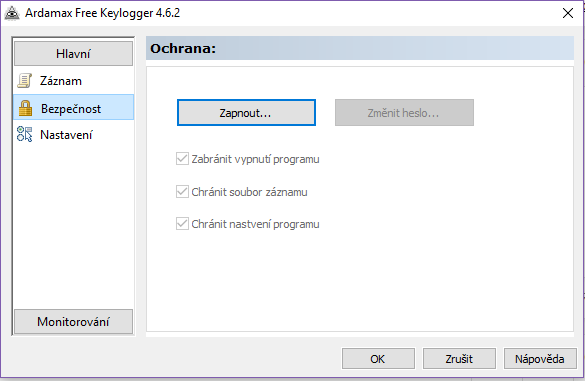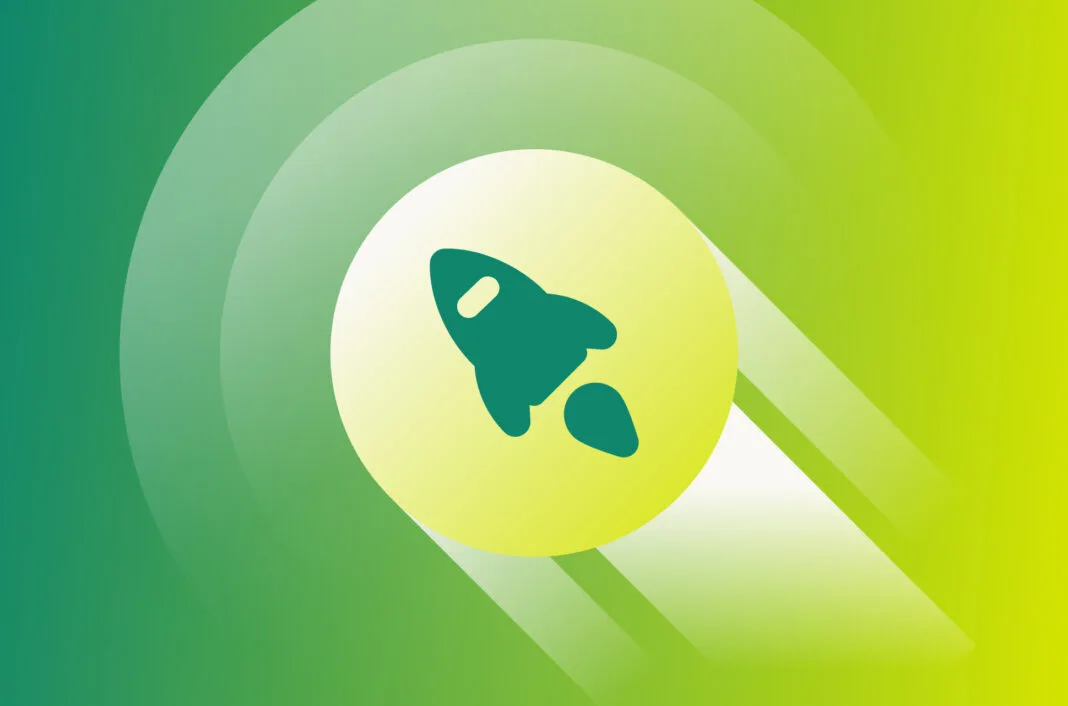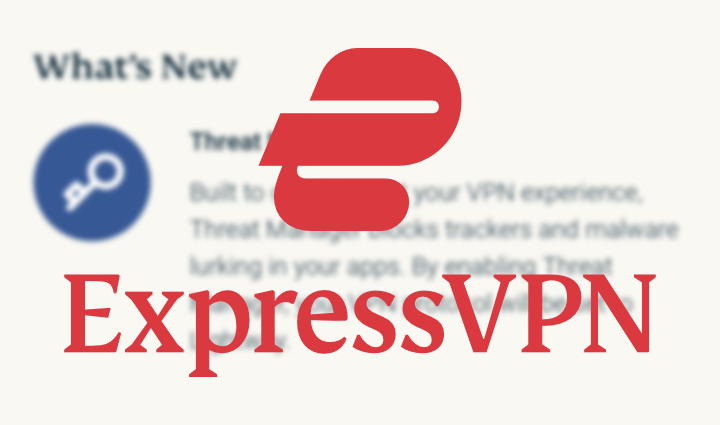Jak sledovat aktivitu na vašem počítači? Programů je na to hromada a umí zjistit skutečně úplně vše včetně záznamu z mikrofonu, zaznamenávat fotky z webkamer, ale především zaznamenat veškerou aktivitu klávesnice včetně zadaných hesel. Keyloggerů je na internetu k sehnání opravdu plno, ale některé jsou placené a některé jsou jen podvrh.
Nejdříve bych chtěl upozornit, že tento článek slouží pouze informativně a návody slouží pouze pro provádění experimentů! Nikoho nenabádám k ilegální činnosti. Nepiště mi prosím žádné dotazy ohledně získání hesel či jiných informací jiných osob, jak tomu bylo v minulosti po napsání podobných článků.
Keyloggery se používají často ve firmách, aby zaměstnavatel měl přehled, co zaměstnanci v pracovní době navštěvují za stránky a mohl je případně zablokovat. Ano, je to ohrožení soukromí, ale keyloggery naleznete také pravděpodobně na školních počítačích a mohl jej tam podstrčit i nějaký student … Ehm, ne ve školách jsem nikdy nic takového nedělal.
Pokud ale z nějakého důvodu chcete sledovat aktivitu na svém počítači, tak může pomoci jednoduchý Ardamax Keylogger, který je zcela zdarma ke stažení. Nabízí záznam veškeré aktivity klávesnice včetně hesel, umí fotit webkamerou ve zvolený čas, sledovat historii prohlížeče a spoustu dalších aktivit, které si nastavíte podle sebe. Keylogger vás nijak nebude obtěžovat, když vše pečlivě skryjete a všechny záznamy můžete chránit heslem.
Jak mi Ardamax Keylogger fungoval?
Tento keylogger jsem testoval na počítači s nejaktuálnějším systémem Windows 10. Používal jsem internetové prohlížeče Opera a Google Chrome v nejnovějších verzích a se záznamem navštívených stránek, textu a nebo vyplněných hesel jsem neměl problémy. Tedy pokud heslo nemělo znaky jako je @ nebo $. Místo těchto znaků keylogger zaznamenal písmena v (@) a ů ($). Jedná se tedy o klávesy, kde se tyto znaky nachází. To ale není žádný velký problém.
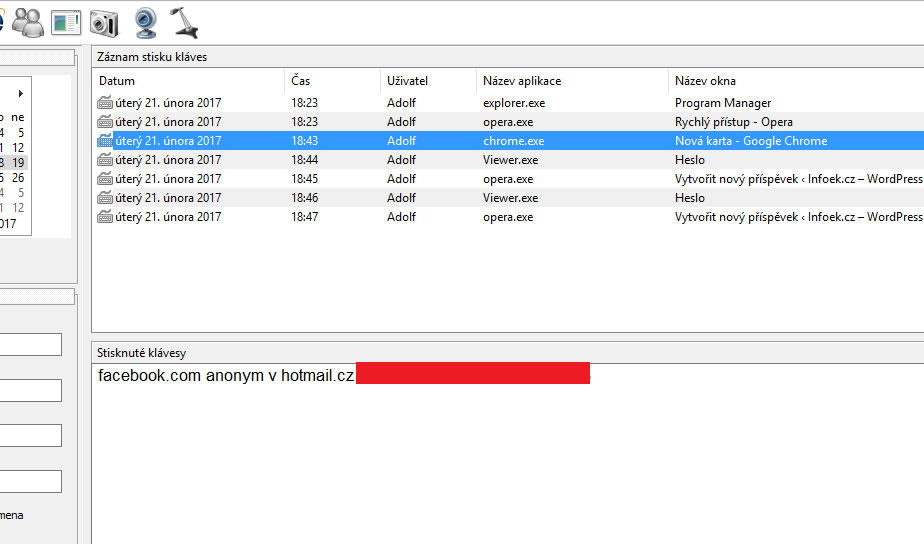
Dále jsem zkoušel focení webkamerou a také jsem nenarazil na žádný problém. V nastavení si můžete zvolit interval focení. Nastavil jsem si tedy 10 minut a každých 10 minut malá dioda vedle webkamery blikla a fotku skutečně pořídila.

Kde keylogger stáhnout a jak jej nastavit?
Ardamax Keylogger naleznete ke stažení na oficiálních stránkách – ZDE. Stačí jej jen stáhnout, nainstalovat a spustit. Poté jej stačí nastavit dle potřeby a to tak, že v dolní liště kliknete pravým tlačítkem myši na ikonku keyloggeru a najdete nastavení.

Zobrazí se vám okno, které umožní veškeré nastavení. Doporučil bych nastavení bezpečnosti, aby se keylogger spouštěl automaticky během startu systému a také si jej zabezpečil heslem. Dále můžete kliknout na monitorování a nastavit si co má keylogger mimo klávesnice zaznamenávat a jak často.
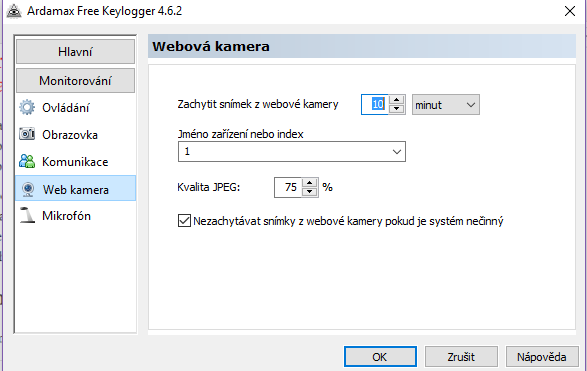
Co když Windows Defender či jiná antivir keylogger zablokuje?
V systému Windows 10 se nachází již předinstalovaný bezplatný antivir Windows Defender, který tento keylogger po instalaci zablokuje a snaží se jej odstranit. Stačí Windows Defender spustit, kliknout do historie a zobrazit všechny soubory v karanténě. Stačí najít MonitoringTool:Win32/Ardamax, kliknout na něj a poté kliknout na Obnovit. Po chvilce začne keylogger fungovat.
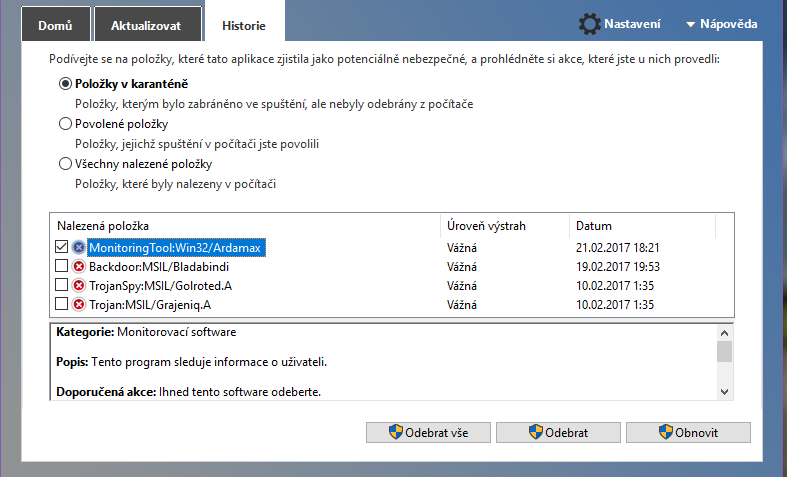
Jsou k sehnání i mnohem lepší keyloggery, které se umí chovat i podobně jako trojský kůň, ale o tom se nesluší psát. Nepište mi tedy prosím dotazy ohledně dalších keyloggerů či jiné dotazy ohledně získání hesel či jiných informací. Děkuji …